 一步 置顶2019-06-17为什么不用docker 呢? 方便省事
一步 置顶2019-06-17为什么不用docker 呢? 方便省事作者回复: 可以通过docker学习基础命令使用,但是涉及系统管理上。例如在磁盘分区,内核编译,软件包安装的地方需要额外的操作来解决,给初学者带来不必要的学习负担。
3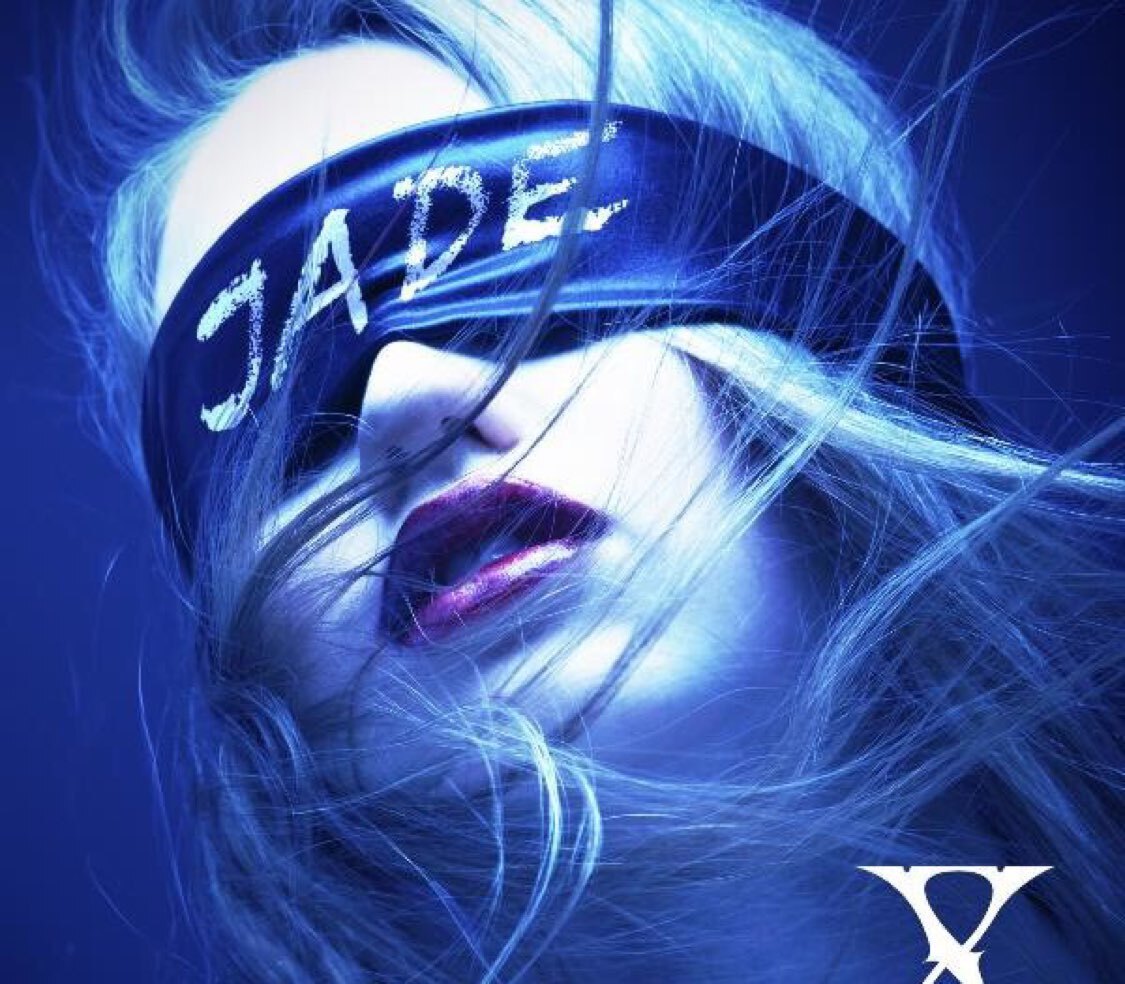 2019-07-09http://mirrors.aliyun.com/centos/7.6.1810/isos/x86_64/
2019-07-09http://mirrors.aliyun.com/centos/7.6.1810/isos/x86_64/
找了个阿里云的镜像,希望快一点吧 1 8 2019-10-12老师好,我安装的是centos8 都配置完了,重启以后,又回到了安装界面,是不是我哪里设置不对
2019-10-12老师好,我安装的是centos8 都配置完了,重启以后,又回到了安装界面,是不是我哪里设置不对作者回复: 试试在虚拟机中移除光盘镜像?有可能是重启之后又一次使用光盘镜像引导了
2 2 2019-12-16MacBook Pro 使用VirtualBox装了centos7以后,在虚拟机里面鼠标指针飘的很厉害 1
2019-12-16MacBook Pro 使用VirtualBox装了centos7以后,在虚拟机里面鼠标指针飘的很厉害 1 2019-07-19老师,在导入iso光盘的时候,下面有一个警告说:硬件加速配置页中已启用硬件虚拟化,需要禁用硬件虚拟化才能启动虚拟机。
2019-07-19老师,在导入iso光盘的时候,下面有一个警告说:硬件加速配置页中已启用硬件虚拟化,需要禁用硬件虚拟化才能启动虚拟机。
请问应该在哪里修改?我的是Windows10 家庭中文版。作者回复: 控制面板-程序和功能-启用或被关闭windows功能,找到Hyper-V ,关掉并重启就好了
2 1- 2019-07-02老师,安装时候忘了选择“Gnome”,就点击了开始安装,在命令界面还能再安装Gnome吗?
作者回复: yum groupinstall "X Window System" "GNOME Desktop"
安装两组软件包 1  2019-06-17老师要不要稍稍讲一下redhat8 的改进呢
2019-06-17老师要不要稍稍讲一下redhat8 的改进呢作者回复: 这个问题一下问的我的心里去了, 本来课程要用centos8 作为讲解版本的,可是迟迟见不到发布,如果课程完结前能centos8 能够 release 为大家详细介绍一下 centos8 的特性, 对于 redhat enterprise linux 8 说一下我的理解,它的定位更偏向了云操作系统,使用了DNF 来代替了yum 更新,让我们一下想到了systemctl 和service 并存的混乱景象, 还有默认的内核使用了4.x版本,软件安装方式慢慢想容器化靠拢, 基本就这么多新的东西,其他内容可以参考放出来的release notes https://www.redhat.com/en/enterprise-linux-8/details
1 2020-02-02怎么没有 linux 的下载地址呢、?
2020-02-02怎么没有 linux 的下载地址呢、? 2019-12-27鼠标进到虚拟机里就出不来了?
2019-12-27鼠标进到虚拟机里就出不来了?作者回复: 不同虚拟机有不同的切换鼠标到宿主机的方法,注意观察下窗口下方
 2019-12-03为何我换了一个iso重装,点击启动依然是显示start centos7,而没有install?
2019-12-03为何我换了一个iso重装,点击启动依然是显示start centos7,而没有install?作者回复: 虚拟机有个默认的机制,正常安装一次之后,引导顺序默认就调整成硬盘引导了,可以在启动虚拟机的时候,出现黑色屏幕(可以理解成是虚拟机的bios)重新选择光盘引导。或者新建一个虚拟机,将之前做好的操作系统忽略就好
1 2019-09-14老师,用windows的WSL来学习本课程,会有什么问题呢?
2019-09-14老师,用windows的WSL来学习本课程,会有什么问题呢?作者回复: 基本命令操作没问题,但是会涉及到一些linux原生功能会没办法练习,例如更新内核,设置网络参数等
 2019-08-26win10关闭hyper没用,还是无效设置
2019-08-26win10关闭hyper没用,还是无效设置作者回复: 试试使用vmware等其他虚拟机?
 2019-07-06同问?
2019-07-06同问?
为什么版本只有Red Hat (32-bit),没有找到任何64bit的?
是在填写了
名称centos6
文件夹 …
类型 linux
版本这里为什么只能选择32bit的,确没有64bit的?为什么???!和你课堂上下载的软件都是同一版本?为什么没有啊?
是windows下就是这样吗?
这里设置不了64bit的后面的还能操作吗?展开作者回复: 原因是 windows 是32 位的, 安装的虚拟机软件virtualbox 和 centos 都只能是32位的了
2 2019-07-06为什么我在windows下安装的时候,只能选择Red-hat32位的,没有64位的???所有的软件和你下载的一样啊
2019-07-06为什么我在windows下安装的时候,只能选择Red-hat32位的,没有64位的???所有的软件和你下载的一样啊- 2019-07-03为什么版本只有Red Hat (32-bit),没有找到任何64bit的?
作者回复: http://isoredirect.centos.org/centos/7/isos/x86_64/CentOS-7-x86_64-DVD-1810.iso
1 - 2019-07-02安装时候没有选择gnome就开始安装了,现在只有命令行界面,还能自己再手动安装吗?
 2019-06-30老师您好,网络怎么配置呢? 我的Virtualbox虚拟机网络不通。Vbox配置里使用的是bridged adapter模式,允许所有VM使用本地网卡。
2019-06-30老师您好,网络怎么配置呢? 我的Virtualbox虚拟机网络不通。Vbox配置里使用的是bridged adapter模式,允许所有VM使用本地网卡。作者回复: 第一种方法是把virtualbox 桥接到你能上网的网卡上(可能virtualbox 桥接到有线网卡,而能上网的是无线王开发) 第二种方法是将virtualbox 改为 nat 方式, 这种适用于对桥接ip有数量限制或者访问控制的情况
- 2019-06-30老师,进入图形界面之后非常卡。win10家庭中文版,CPU I57300H 显卡1050 内存8G。给centos设置的内存1g,储存8g,完全按照您说的设置。应该如何解决,CSDN上搜的帖子也没有见效。
作者回复: 两种方法, 第一种是按照视频的方法,将分辨率改小, 将virtualbox 的显示设置放大两倍
另一种方法是使用vmware 等其他的虚拟机,或者使用ctrl+ alt + F1 , 更改为字符终端, 更改之前建议将语言改为英语
我也是出于为大家演示清楚才使用的图形界面,工作中都是使用的远程终端方式。 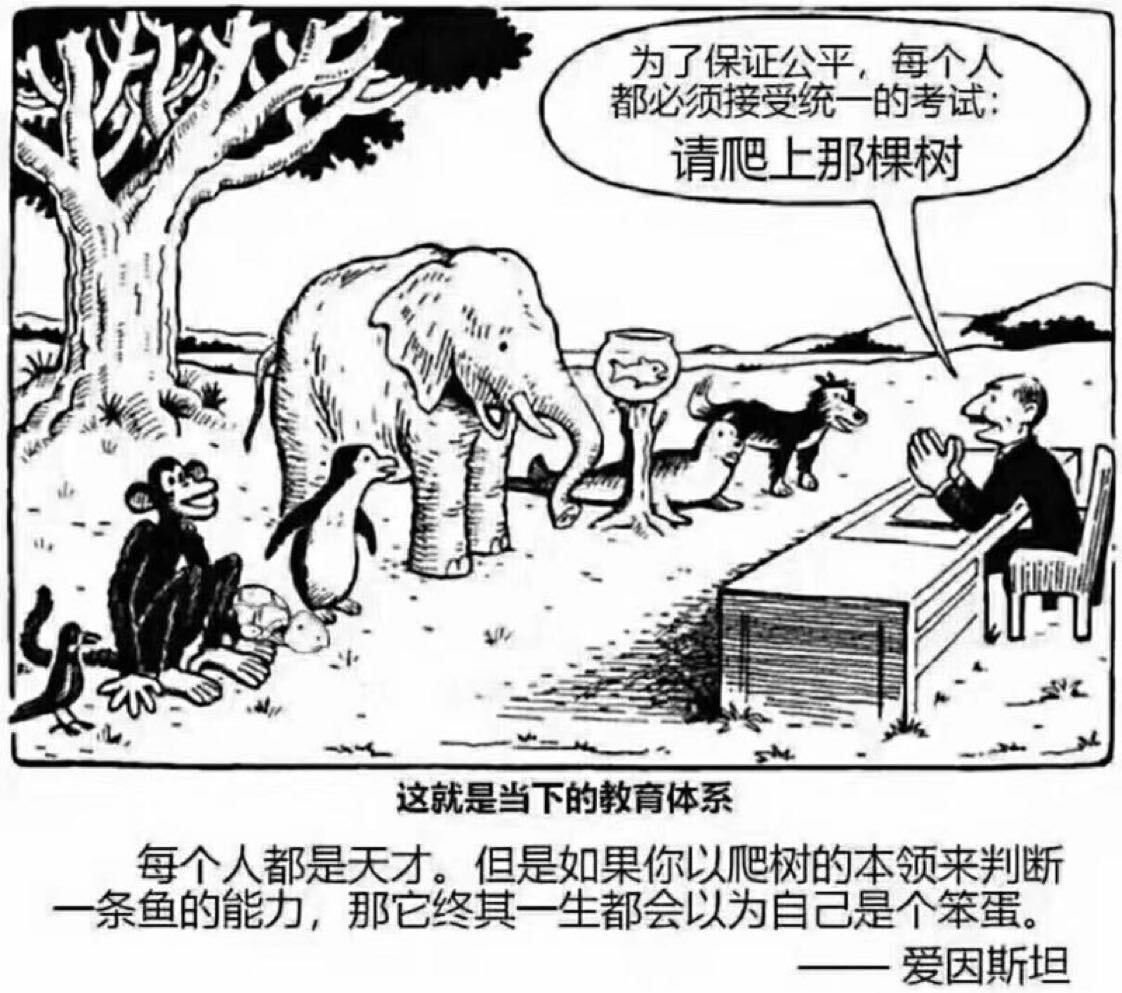 2019-06-18请问一下老师用docker中的linux容器学习本课程可以吗?
2019-06-18请问一下老师用docker中的linux容器学习本课程可以吗?作者回复: 可以通过docker学习基础命令使用,但是涉及系统管理上。例如在磁盘分区,内核编译,软件包安装的地方需要额外的操作来解决,给初学者带来不必要的学习负担。